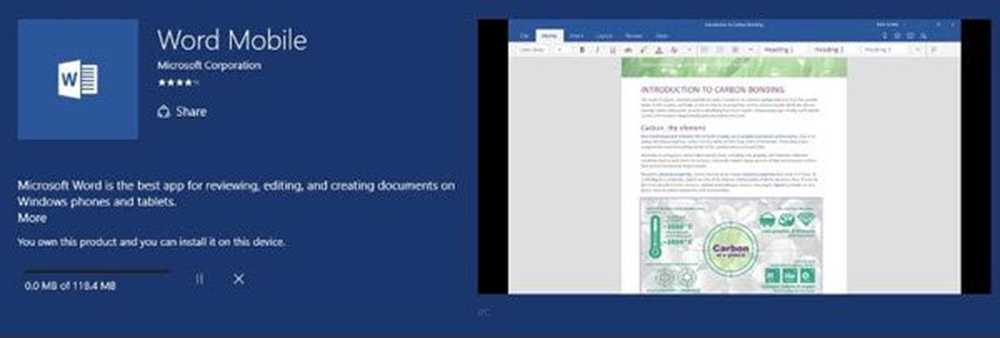Windows 10 Crea un desktop o avvia collegamento per Windows Update
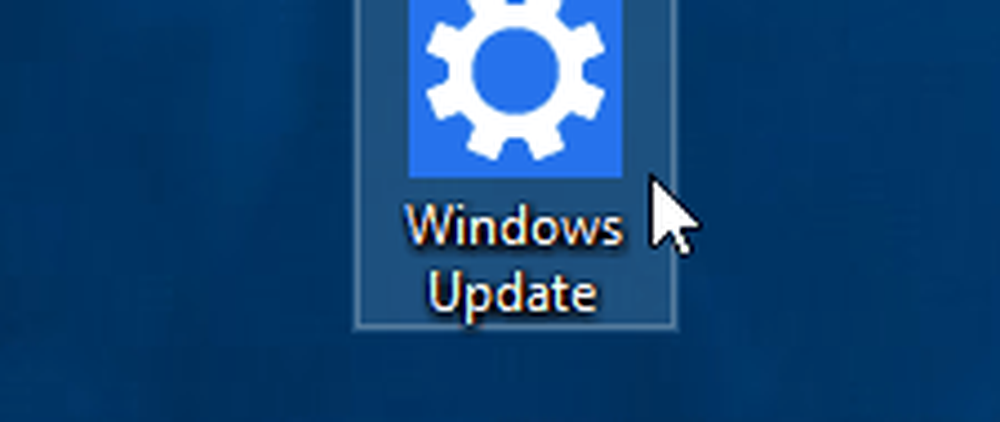
Ad esempio, questa settimana Microsoft ha rilasciato l'ultima versione: Windows 10 Preview Build 10565.
Ecco come rendere l'azione più semplice creando una scorciatoia nel menu Start o sul desktop.
Pin Windows Update per iniziare
Il blocco di Windows Update per l'avvio è semplice. Vai a Impostazioni> Aggiornamento e sicurezza e fare clic con il tasto destro su Windows Update e Pin to Start.

Successivamente, apri il menu Start, scorri verso il basso per trovare il riquadro di Windows Update, ridimensionalo, spostalo in un gruppo o organizzalo come preferisci.

Crea un collegamento a Windows Update su Windows 10
Aggiungendo Windows Update to Start fa solo questo. Non è possibile collegarlo al desktop dopo averlo inserito nel menu Start. Per farlo, dovrai diventare un po 'più geek. Fare clic con il pulsante destro del mouse su un'area vuota sul desktop e selezionare Nuovo> Collegamento.

Verrà visualizzata la procedura guidata Crea collegamento. Quindi nel campo posizione inserire il seguente URI (Universal Resource Identifier) e fare clic su Avanti:
ms-settings: windowsupdate

Nel campo successivo dare il collegamento un nome ... "Windows Update" sembrerebbe appropriato e fare clic su Fine.

Questo creerà il collegamento che è necessario per aprire direttamente la pagina di Windows Update. Ovviamente, l'icona di collegamento sarà vuota e insipida. Per dargli un aspetto più gradevole, fai clic destro su di esso e seleziona Proprietà.

Seleziona l'icona che desideri utilizzare. O uno incluso in Windows per impostazione predefinita o un'icona che hai scaricato.

Questo è tutto! Ora hai la scorciatoia per un accesso più facile a Windows Update.

Ulteriori informazioni sugli aggiornamenti di Windows
Parlando di aggiornamenti di Windows in Windows 10, dovresti sapere che ha una funzione integrata chiamata Windows Update Delivery Optimization (WUDO). WUDO è un modello di condivisione P2P che ti consente di condividere blocchi di aggiornamenti tra i dispositivi Windows 10 sulla tua rete. Ma condividerà anche con altri dispositivi casuali su Internet.
Se non ti piace l'idea di utilizzare la larghezza di banda per consentire ai PC casuali di ottenere aggiornamenti più velocemente, leggi il nostro articolo su come impedire a Windows 10 di condividere gli aggiornamenti di Windows su altri dispositivi online.
Non hai ancora aggiornato Windows 7 a Windows 10, ma vuoi ancora l'accesso agli aggiornamenti rapidi? Leggi il nostro articolo su come aggiungere l'icona di Windows Update alla barra delle applicazioni di Windows 7.
Inoltre, se stai utilizzando una versione precedente di Windows e non riesci ad aggiornare il sistema operativo, consulta il nostro articolo: Come correggere gli aggiornamenti di Windows che non funzionano.